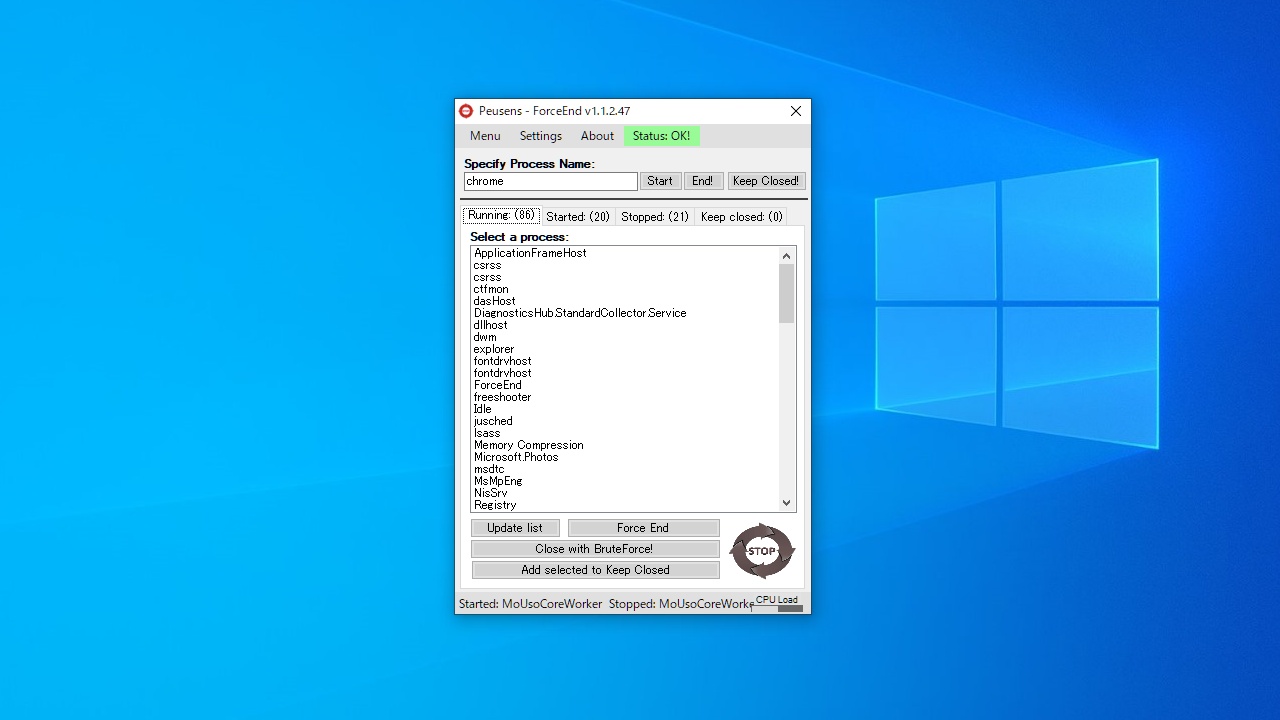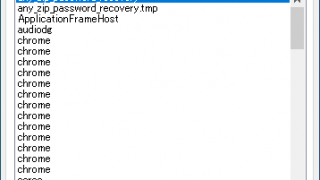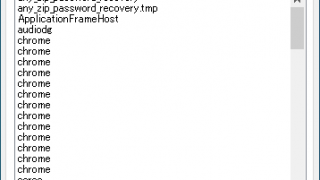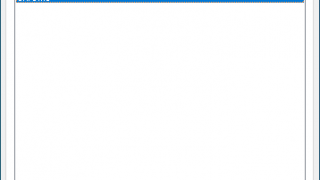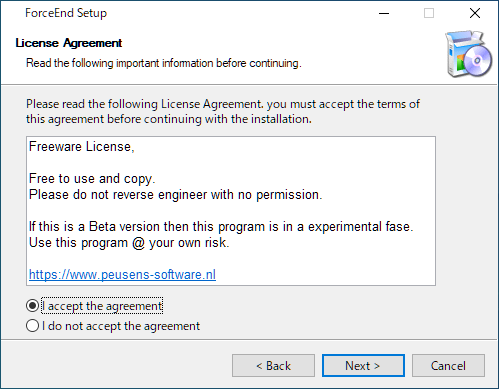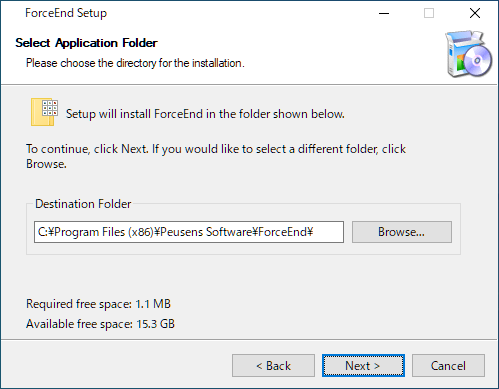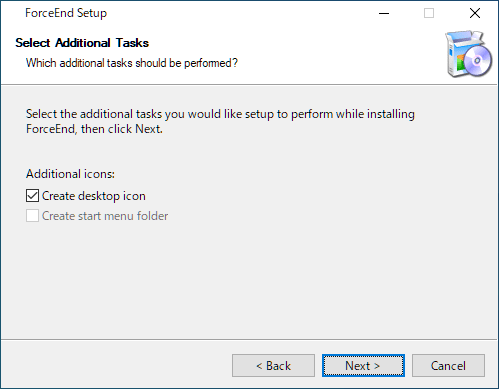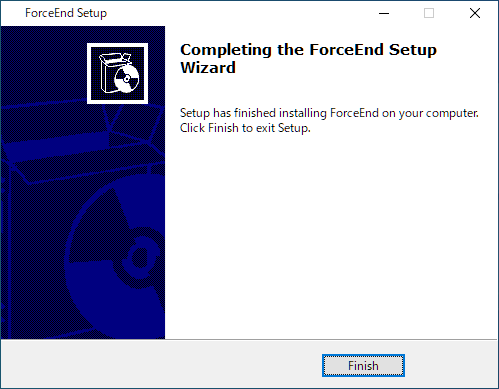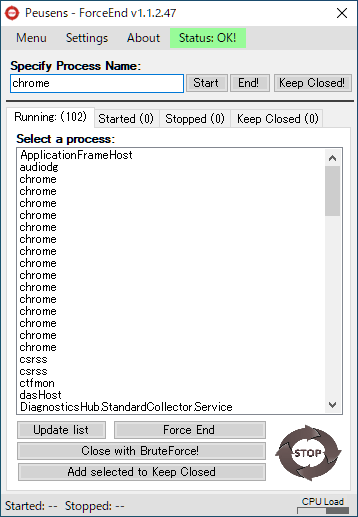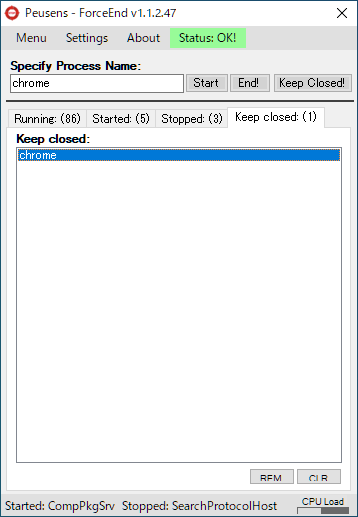説明機能仕様ダウンロード画像使い方
実行中のプロセスを強制的に終了させたり、起動をブロックするツール

実行中の終了できない頑固なプロセスを強制的に終了させることができる Windows 向けのタスクマネージャソフト。特定のプロセスを起動できないようにブロックすることもできます。
ForceEnd の概要
ForceEnd は、実行中のプロセスを強制終了したり、選択したプロセスを閉じたままにする(起動できないようにする)ことができるプログラムです。実行中のプロセスの一覧のほかに、開始したプロセスおよび停止したプロセスを表示するので、プロセスの動作を追跡することができます。
ForceEnd の機能
ForceEnd の主な機能と概要です。
| 機能 | 概要 |
|---|---|
| メイン機能 | 実行中のプロセスを表示/プロセスを終了 |
| 機能詳細 | ・プロセスを強制的に終了(Force / BruteForce) ・プロセスを起動できないようにする |
実行中のプロセスを強制的に終了できます
ForceEnd は、システムで実行されているプロセスの一覧を表示し、選択したプロセスを強制的に終了させることができるプログラムです。
アプリケーションがハングアップしてしまった場合や、通常の方法でプロセスを終了できない場合、マルウェアの疑いのあるプロセスを強制終了したい場合に役に立ちます。
また、選択したプロセスを起動できないように設定する(閉じたままにする)こともできます。
便利なプロセス管理ツール
ForceEnd は、終了できないプロセスを強制的に終了させたい場合や、任意のプロセスを起動できないようにブロックしたい場合に役に立つソフトウェアです。
機能
- 実行中のプロセス/開始したプロセス/停止したプロセスを表示
- プロセスを強制終了
- プロセスを閉じたままにする(起動不可にする)
仕様
価格:無料
動作環境:Windows 7|8|8.1|10|11
メーカー:Peusens Software
使用言語:英語
最終更新日:
4年前 (2021/07/24)
ダウンロード数:784
ダウンロード
使い方
インストール
1.インストール方法
- インストーラを実行するとセットアップウィザードが始まります。[Next]をクリックして進みます。
- ライセンスが表示されます。「I accept the agreement」を選択して[Next]をクリックします。
- インストール先の設定です。変更しない場合はこのまま[Next]をクリックします。
- 追加のタスクを選択して[Next]をクリックします。
- インストールが完了しました。[Finish]をクリックしてセットアップウィザードを閉じます。
基本的な使い方
1.プロセスを終了する
- ForceEnd を起動すると、「Running」タブに実行中のプロセスの一覧が表示されます。
- プロセス名を選択し、右下の[STOP]ボタンをクリックすると、プロセスを停止できます。
・「Close with BruteForce!」ボタンをクリックすると、リストからプロセスが消えるまでプロセスを強制終了します。
- 上のフィールドにプロセス名を入力して、[End!]ボタンをクリックしてプロセスを終了することもできます。
2.プロセスを閉じたままにする(起動できないようにする)
- プロセスを選択し、[Add Selected to Keep Closed]ボタンをクリックすると、そのプロセスを起動できないようにすることができます。
- 上のフィールドにプロセス名を入力して、[Keep Closed]ボタンをクリックしても同じです。
- 起動できないようにされたプロセスは「Keep closed」タブに表示されます。[REM]で削除、[CLR]でリストをクリアすることができます。